下載鏡像
安裝Ubuntu首先要下載鏡像包,訪問下面網址下載鏡像包
https://releases.ubuntu.com/
選擇你要安裝的Ubuntu版本?
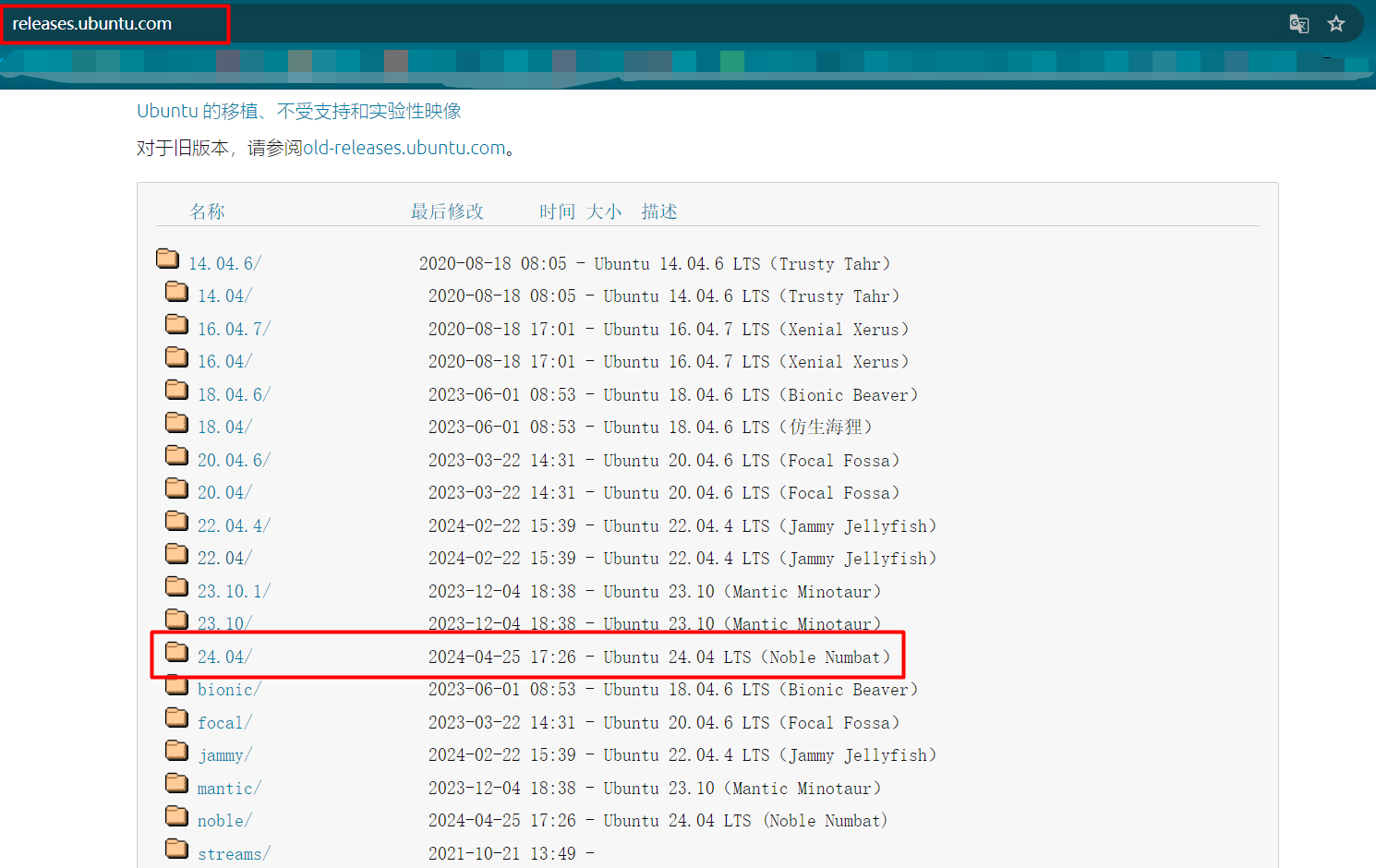
將?.iso?文件保存到所需位置,下面會使用此文件創建可引導 U盤。
制作 Ubuntu 引導 U 盤?
首先要找到一個大于4G的U盤,要使用Rufus來制作引導U盤,這個操作會清除U盤所有數據
獲取軟件:見文章頂部
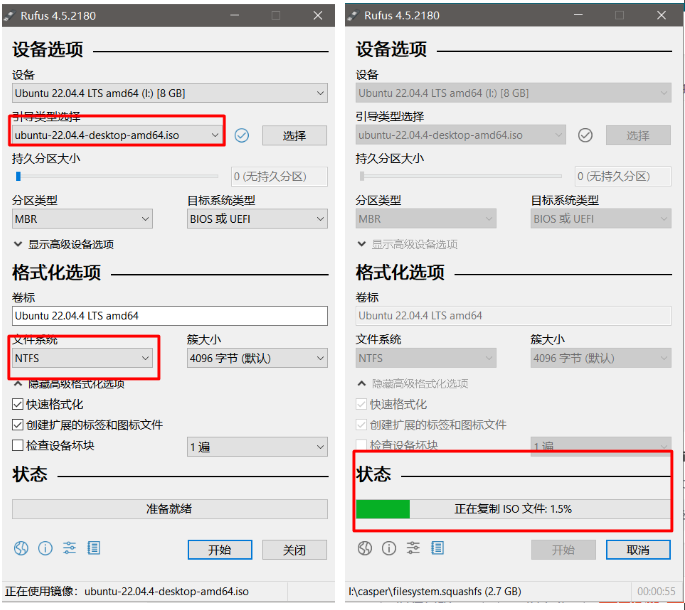
從 U 盤引導 Ubuntu
從 USB 設備啟動 Ubuntu,執行以下操作:
- 將電腦關機,移除任何不必要的 USB 和外部設備。
- 插入 Ubuntu U 盤并打開機器。 如果計算機自動引導了啟動 U 盤,可以進行下一步;
- 否則,請在引導菜單或 BIOS/UEFI 中手動選擇啟動 U 盤進行引導。
💡 不同品牌廠商的 BIOS/UEFI 快捷鍵有所不同
?下面快捷鍵僅供參考
| 品牌 | BIOS/UEFI 快捷鍵 |
|---|---|
| 戴爾 | F2, Del (臺式機), F12 (筆記本) |
| 惠普 | F10 (臺式機), F9 或 F10 (筆記本) |
| 聯想 | F2, F1, Del, NOVO |
| 華碩 | F2, Esc |
| 宏碁 | F2 (臺式機), F2 或 Alt + F10 (筆記本) |
| 東芝 | F12 (筆記本) |
| 索尼 | F3 或 F11 (筆記本) |
| 三星 | F2 或 F4 (筆記本) |
開始安裝 Ubuntu
在歡迎頁面左右選擇中文(簡體),再點擊右側的安裝 Ubuntu按鈕。
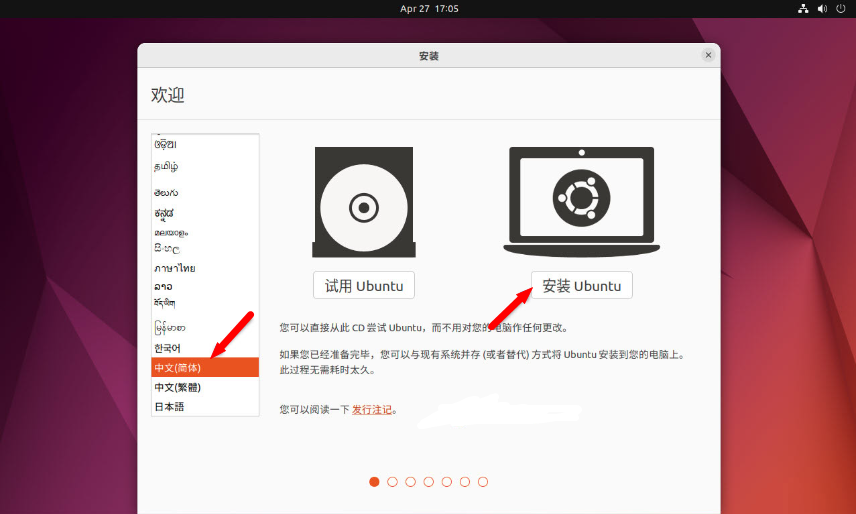
選擇安裝方式
- 正常安裝?– 從一開始就包括媒體播放器和生產力軟件
- 最小安裝?– 僅包括基本實用程序(建議使用,避免空間浪費!)
- 安裝時下載更新?– 在安裝過程中下載更新包,節省安裝后的時間。
- 安裝第三方軟件?– 如果有專用軟件或硬件需要驅動,或者驅動沒有開源的替代品,請勾選這個選項。

按你的實際需要選擇好之后點擊「繼續」進入下一步。
安裝類型
要進行全新安裝,請直接選擇「清除整個磁盤并安裝 Ubuntu」,再點擊「現在安裝」。
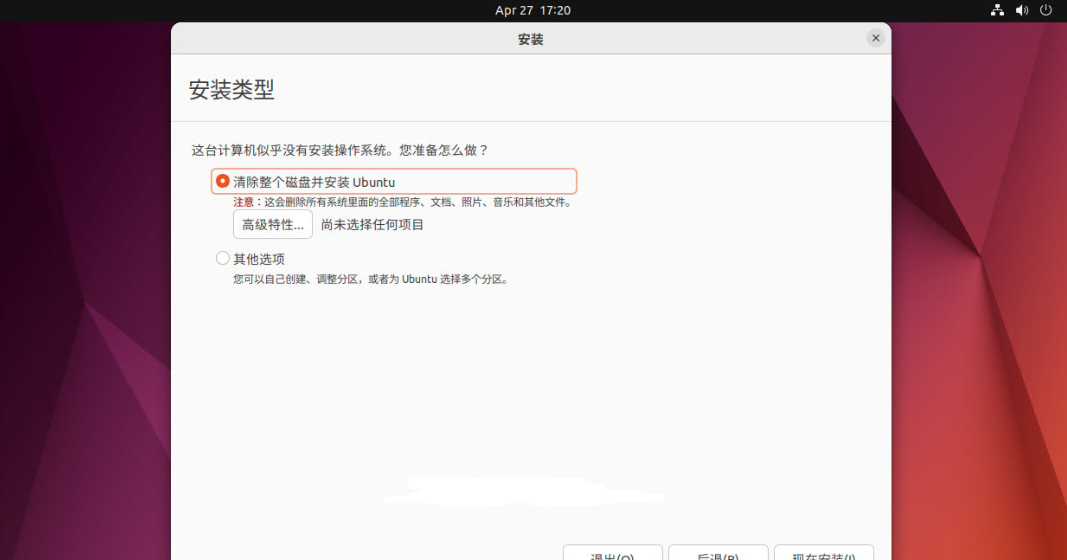
完成 Ubuntu? 安裝
等待安裝完成即可
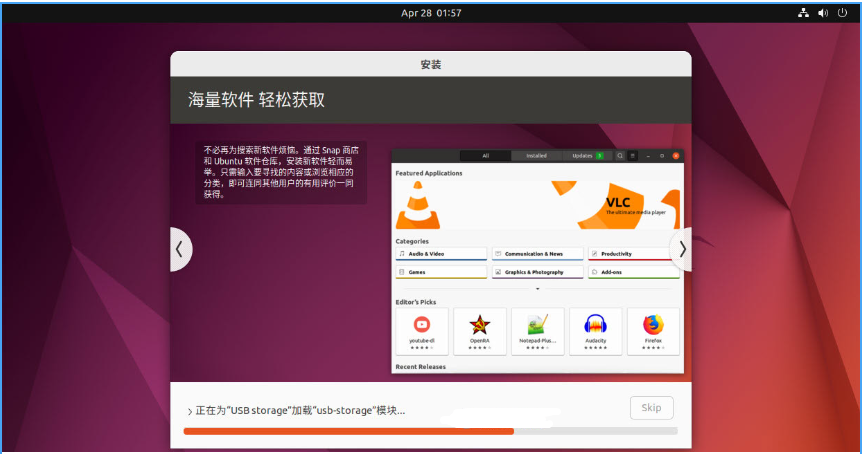
安裝完成后需要重啟,點擊「現在重啟」。



】)


)

(附文檔))

統計學基礎練習題五(50道選擇題))

)
:JdbcTemplate 和 聲明式事務)
)





